
Ouvrez l'onglet "Sonneries" pour voir toutes vos sonneries.
Crédit d'image : Image reproduite avec l'aimable autorisation d'Apple
Même si l'iPhone peut lire de la musique dans plusieurs formats audio, il ne reconnaît qu'un seul type de fichier comme sonnerie: M4R. Malgré l'extension unique, les fichiers M4R sont en fait des fichiers audio AAC, identiques aux chansons achetées sur l'iTunes Store. ITunes 12 n'inclut pas de méthode en une étape pour créer vos propres sonneries, mais en convertissant d'autres fichiers audio en audio AAC et en changeant l'extension de fichier, vous pouvez synchroniser n'importe quel clip audio accrocheur pour l'utiliser comme sonnerie, même s'il provient d'un WAV ou MP3 déposer.
Étape 1

Ajoutez un fichier à iTunes.
Crédit d'image : Image reproduite avec l'aimable autorisation de Microsoft et Apple
Faites glisser un fichier WAV ou un autre fichier audio dans iTunes pour l'ajouter à votre bibliothèque musicale. À ce stade, le fichier apparaît sur l'onglet Musique plutôt que sur l'onglet Tonalités, vous empêchant de l'utiliser comme sonnerie.
Vidéo du jour
Étape 2

Réglez les heures de début et de fin.
Crédit d'image : Image reproduite avec l'aimable autorisation d'Apple
Sélectionnez le fichier dans iTunes et appuyez sur "Ctrl-I" -- ou faites un clic droit dessus et choisissez " Obtenir des informations " -- et ouvrez l'onglet " Options ". Ajustez les temps "Start" et "Stop" pour sélectionner la partie d'une chanson à utiliser comme sonnerie. Si le fichier audio est déjà un court clip, ignorez cette étape.
Étape 3
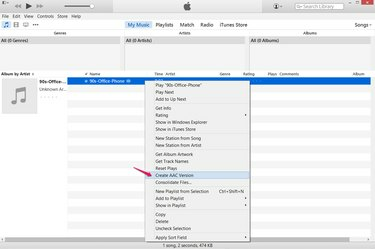
Créez une copie AAC.
Crédit d'image : Image reproduite avec l'aimable autorisation d'Apple
Faites un clic droit sur le fichier dans iTunes et choisissez "Créer une version AAC" pour faire une copie AAC -- Advanced Audio Coding -- du fichier. iTunes ne reconnaîtra pas encore la copie comme sonnerie car elle a la mauvaise extension de fichier. Par défaut, les fichiers audio AAC ont l'extension M4A, plutôt que l'extension de sonnerie M4R.
Étape 4
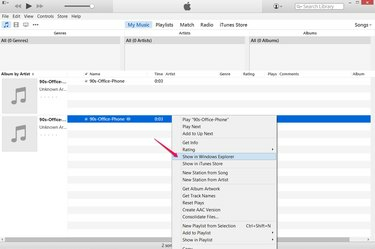
Ouvrez l'emplacement de la copie.
Crédit d'image : Image reproduite avec l'aimable autorisation d'Apple
Faites un clic droit sur le nouveau fichier dans iTunes et choisissez "Afficher dans l'explorateur Windows" pour ouvrir le dossier contenant la copie AAC.
Étape 5
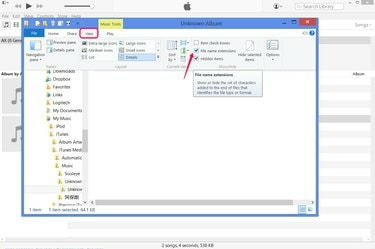
Afficher les extensions de fichiers.
Crédit d'image : Image reproduite avec l'aimable autorisation de Microsoft et Apple
Ouvrez l'onglet "Affichage" et cochez "Extensions de nom de fichier" pour permettre l'affichage et la modification des extensions de fichiers sous Windows 8. Ou, sous Windows 7, appuyez sur "Organiser", choisissez "Options des dossiers et de recherche", ouvrez l'onglet "Affichage" et décochez "Masquer les extensions pour les types de fichiers connus".
Une fois que vous avez fini de créer votre sonnerie, inversez cette option si vous souhaitez masquer à nouveau les extensions de fichier.
Étape 6
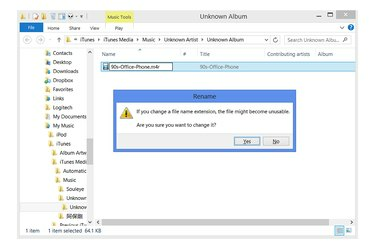
Changez l'extension.
Crédit d'image : Image reproduite avec l'aimable autorisation de Microsoft
Cliquez une fois sur le nom du fichier pour le renommer. Changez l'extension de "M4A" en "M4R" (insensible à la casse) et appuyez sur "Entrée" pour transformer le fichier en sonnerie. Lorsque Windows vous avertit du risque de modifier l'extension d'un fichier, cliquez sur « Oui ».
Étape 7
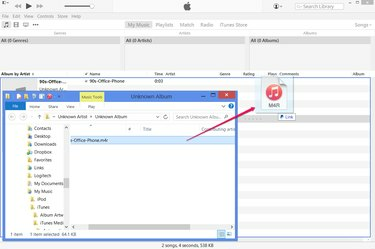
Ajoutez la sonnerie à iTunes.
Crédit d'image : Image reproduite avec l'aimable autorisation de Microsoft et Apple
Faites glisser le fichier M4R nouvellement renommé dans iTunes pour l'ajouter à la bibliothèque en tant que sonnerie iPhone. Vous pouvez maintenant supprimer les deux copies du fichier audio qui apparaissent dans l'onglet Musique de la bibliothèque.
Conseil
Si au lieu de « Créer une version AAC » vous voyez « Créer une version MP3 » ou un autre type de fichier, appuyez sur « Ctrl-virgule », cliquez sur « Importer les paramètres » et choisissez « Encodeur AAC » dans le menu déroulant.
Avertissement
Même lorsque vous créez une sonnerie à partir d'un fichier de musique AAC, ne sautez pas l'étape "Créer une version AAC". Si vous renommez votre fichier existant en "M4R" sans créer d'abord une nouvelle version, vous vous retrouvez avec une sonnerie mais pas de copie de la chanson dans votre bibliothèque musicale.




